취소 선 Google 문서-텍스트에 줄을 넣는 방법
구글 문서 지난 10 년 동안 제가 가장 좋아하는 발명품 일 것입니다. 미친 소리로 들릴 수도 있습니다. 우리가 선반에서 본 멋진 기술 중 일부를 고려합니다. 경우에 따라 Google 문서에서 취소 선 텍스트 기능을 사용해야합니다. 실제로 해당 기능에 액세스하는 방법을 아는 데 도움이됩니다.
취소 선은 워드 프로세서의 기능으로 특정 단어를 지우면서도 해당 단어를 독자가 볼 수 있도록합니다. 정보를 전달한 후 짤막한 댓글을 남기는 것을 좋아하는 블로거라면이 기능이 매우 좋습니다. 또는 콘텐츠 마케팅 프로젝트를 관리하고 할 일 목록 항목에서 도파민이 쇄도하는 것을 느끼고 싶다면.
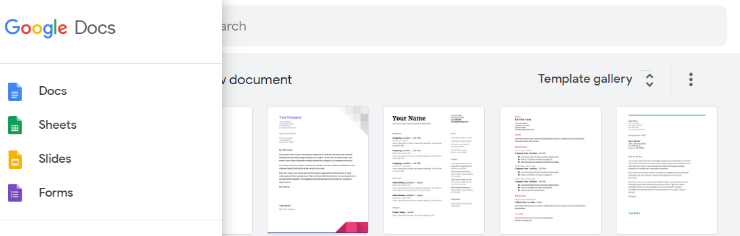
앱 중단 또는 충돌이 수정되지 않음
문서의 개별 프로그램에 포함 된 많은 기능과 옵션은 Microsoft Office 도구와 거의 동일하게 작동합니다. 필요한 것을 쉽게 찾고 주위 방법을 파악할 수 있습니다. 그러나 처음에 모든 것을 찾기가 쉽지는 않습니다. 저를 믿으세요. 저는 앉아서 무언가가있는 곳을 너무 많이 찾아야했습니다. 오늘은 취소 선 Google 문서 도구를 사용하는 방법을 빠르게 파악하도록 도와 드리겠습니다.
취소 선 Google 문서 :
무언가를 작업 할 때가있을 수 있습니다. 특히 다른 사람들과 공동 작업 할 때 문서를 변경해야합니다. 그러나 원래 문구를 삭제할 준비가되지 않았습니다. 이제 취소 선이라고하는 Google 문서의 텍스트에 선을 그리는 것이 유용 할 수 있습니다.
개인적으로 Google 문서 도구에서 엄청나게 많은 목록을 만들고 취소 선을 긋습니다. 또한 내 휴대 전화에서도 액세스 할 수 있습니다. 내가 구매 / 완료 할 때 내 목록에있는 항목을 취소 할 수 있습니다. 그러나 여전히, 그것들을 보이게하는 것은 내 건망증에 거의 기적입니다!
일부 사람들은 취소 선을 사용하여 단어 뒤에있는 진정한 의미를 전달하기도합니다. 취소 선 사용에 대한 핸들을 얻는 것은 작업하기가 매우 쉽습니다. Google 문서의 툴바 메뉴에서 단축키 나 중첩 된 폴더를 기억하는 것뿐입니다. 예를 들어, 내가 절대적으로 옷을 입히고, 머리를하고,이 글을 쓰기 위해 화장을 할 것이라는 것을 당신이 알고 있기를 바랍니다. 아마도 내 잠옷과 지저분한 롤빵으로 할 것입니다.
이 시나리오에서 텍스트에 선을 그리는 것은 쉽습니다!

포맷 버튼을 클릭하고 텍스트를 클릭 한 다음 Google 문서의 팝업 메뉴에서 취소 선을 선택하면됩니다. 여기 사진으로 보여 드리겠습니다.
desktop.ini를 제거하는 방법

응! 간단합니다. 완료되었습니다.
하지만 당신이 나 같은 지름길이라면. 그런 다음 텍스트를 강조 표시하고 모두 , 시프트 그리고 숫자 5 동시에 키.
노트 :
Mac 사용자 인 경우 단축키는 CMD , 시프트 과 엑스 열쇠.
이제 실제로 Strikethrough Google Docs가 무엇인지 명확 해지기를 바랍니다. 또한이 기사와 관련된 질문이있는 경우 의견으로 알려 주시면 도움을 드리겠습니다. 좋은 하루 되세요!
참조 : Windows 및 MacOS에서 시크릿 모드를 끄는 방법








